Install Windows 7 SP 1 - Masalah belum terpasangnya Service Pack 1 saat install software baik itu Starter, Home Basic, Home Premium, Professional, Enterprise, atau Ultimate adalah masalah klasik Microsoft Windows 7.
Jangan kawatir, kalian tidak perlu risau karena Umahdroid akan share bagaimana cara mudah memperbarui Windows 7 menjadi SP1 tanpa update Windows melalui pengaturan Control Panel terlebih dahulu.
Jangan kawatir, kalian tidak perlu risau karena Umahdroid akan share bagaimana cara mudah memperbarui Windows 7 menjadi SP1 tanpa update Windows melalui pengaturan Control Panel terlebih dahulu.
Dengan pendekatan seperti ini, kalian bisa menghemat bandwidth atau kuota internet kalian yang mungkin sedang diirit-irit karena jumlahnya cukup terbatas.
Apabila suatu saat dibutuhkan lagi, kita bisa memasangnya tanpa harus mengunduh ulang, karena master SP1 sudah kita simpan di storage / local drive / Hard Disk / Solid State Drive / Flashdisk.
Apa itu Service Pack Pada Windows?
Service Pack adalah kumpulan pembaruan, perbaikan, dan tambahan untuk program perangkat lunak yang dikemas dalam satu paket untuk dipasang ke komputer pengguna.
Baca juga :
Sebuah paket layanan biasanya dirilis ketika jumlah patch individu untuk program mencapai batas tertentu. Ini dilakukan untuk mempermudah serta menghindari kesalahan instalasi secara individual.
Service Pack biasanya dirilis dengan format nomor dibelakangnya, seperti SP1, SP2, SP3, dan seterusnya.
Selain Microsoft, sistem SP atau terkadang disebut juga dengan FP atau Feature Packs juga digunakan oleh perusahaan besar lain, seperti perangkat lunak buatan Autodesk.
Windows 7 Service Pack 1 Offline Installer
Sebelumnya kita sudah coba pasang via pembaruan, namun tidak berhasil, padahal history update Windows tertulis SP 1 installed. Tapi tutorial ini sudah kita tes dan berhasil pada PC dengan Windows 7 Ultimate.
Kita membutuhkannya untuk menjalankan ArcGIS. Tanpanya, paket perangkat lunak sistem informasi geografis (SIG) yang diproduksi oleh Esri ini tidak berjalan.
Gambar di atas merupakan tangkapan layar hasil setelah memakai tutorial ini pada komputer jinjing alias laptop kita.
Langsung saja, berikut langkah-langkahnya :
- Pertama, silahkan download paket Service Pack 1
- Gunakan x64 untuk Windows 64bit dan x86 untuk Window 32bit
- Klik kanan pada file installer lalu pilih Run as administrator
- Pilih Yes pada jendela User Account Control untuk melanjutkan
- Sekarang tinggal klik Next, Next sampai mentok
- Restart komputer / laptop untuk menyelesaikan proses intalasi
- Nanti akan ada Configuring Service Pack Windows 7 saat booting
- Tunggu sampai selesai dan masuk desktop kembali
Untuk melihat hasilnya, kalian bisa gunakan tombol Win+R > ketik "winver" (tanpa tanda petik) > OK. Gampang kan?.
Semoga panduan upgrade Windows 7 ke SP1 diatas bisa bermanfaat. Jika ada yang ditanyakan silahkan sampaikan lewat kolom komentar dibawah. Jangan lupa suka dan ikuti Umahdroid untuk mendapatkan artikel menarik lainnya. Terimakasih!.
Download Service Pack 1


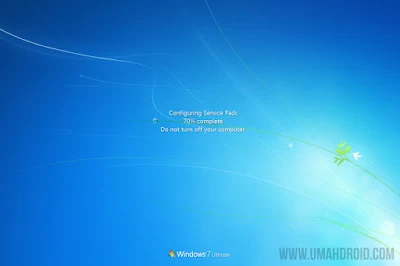
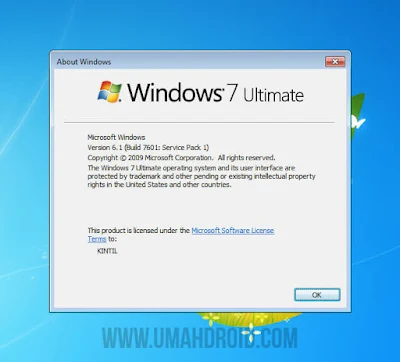
58 komentar
tur swon bosss